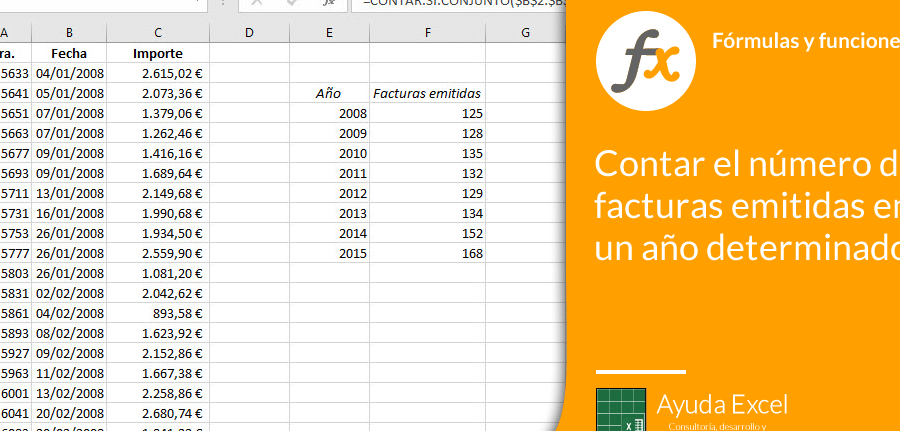
Excel es una poderosa herramienta de hoja de cálculo que ofrece una amplia gama de funciones para ayudar a gestionar y analizar datos de manera efectiva. Una de estas funciones esenciales es la Función AÑO en Excel, que te permite extraer el año de una fecha y realizar diversas operaciones basadas en él. En este artículo, exploraremos la funcionalidad y aplicaciones de la Función AÑO en Excel.
Entendiendo la Función AÑO
La Función AÑO en Excel se utiliza principalmente para extraer el año de una fecha dada. Su sintaxis es la siguiente:
=AÑO(número_de_serie)
Aquí, el número_de_serie representa la fecha de la cual deseas extraer el año.
Es importante tener en cuenta que la Función AÑO solo extrae el año como un valor numérico, sin ningún formato. Por lo tanto, se puede utilizar en diversas operaciones matemáticas y operaciones lógicas.
Aplicaciones Comunes
La Función AÑO puede ser útil en una amplia gama de escenarios, especialmente en contextos financieros y analíticos. Veamos algunas aplicaciones comunes:
1. Cálculo de Edad
Con la Función AÑO, puedes calcular fácilmente la edad de una persona en función de su fecha de nacimiento. Restando el año de nacimiento al año actual, puedes determinar la cantidad exacta de años que una persona ha vivido.
Por ejemplo, supongamos que tienes una fecha de nacimiento en la celda A1 y deseas calcular la edad en la celda B1. Puedes utilizar la siguiente fórmula:
=AÑO(HOY()) – AÑO(A1)
Esto te dará la edad de la persona en años sin realizar cálculos complejos.
2. Análisis de Gastos Anuales
La Función AÑO también puede ser útil para analizar gastos anuales. Supongamos que tienes una lista de gastos en la columna A y las fechas correspondientes en la columna B. Para filtrar y analizar los gastos de un año específico, puedes utilizar la siguiente fórmula:
=SUMAR.SI(AÑO(B:B),2022,A:A)
Aquí, la fórmula suma todos los gastos en la columna A para el año 2022, considerando las fechas en la columna B. Puedes modificar el valor del año para analizar los datos de diferentes años.
3. Validación de Fechas
La función AÑO se utiliza a menudo en combinación con otras funciones de Excel para validar fechas. Por ejemplo, si tienes un conjunto de datos con fechas enlistadas en la columna A, puedes verificar si caen dentro de un año específico utilizando la siguiente fórmula:
=SI(AÑO(A1)=2022,»Válida»,»Inválida»)
Al aplicar esta fórmula a cada fecha en la columna A, puedes identificar y validar rápidamente las fechas basadas en el año.
Consejos para utilizar la Función AÑO de manera efectiva
Al utilizar la Función AÑO en Excel, ten en cuenta los siguientes consejos:
1. Maneja los Formatos de Fecha
Antes de usar la función AÑO, asegúrate de que tus fechas estén formateadas correctamente en Excel. Si las fechas no se reconocen como tales, Excel puede devolver un resultado incorrecto o inesperado. Puedes utilizar la opción de formato para convertir los datos a un formato de fecha reconocible.
2. Considera los Años Bisiestos
Los años bisiestos, que ocurren cada cuatro años, tienen un día adicional (29 de febrero). Al trabajar con fechas que caen en un año bisiesto, ten en cuenta el reconocimiento de la función. En caso de alguna discrepancia, considera ajustar tus fórmulas en consecuencia.
En Conclusión
La Función AÑO en Excel es una herramienta poderosa para extraer y manipular datos de años a partir de fechas. Ya sea que necesites calcular edades, analizar gastos anuales o validar años específicos, esta función ofrece una gran versatilidad. Al aprovechar la Función AÑO de manera efectiva, puedes mejorar tus capacidades de análisis de datos y optimizar tu flujo de trabajo en Excel.
